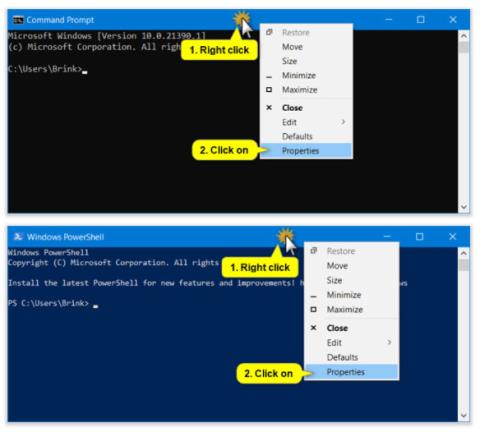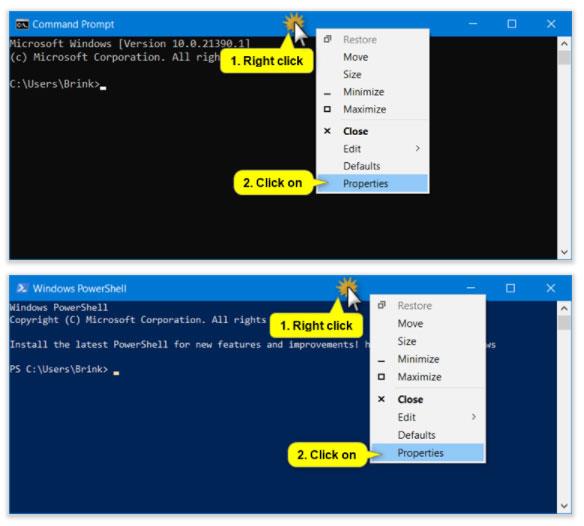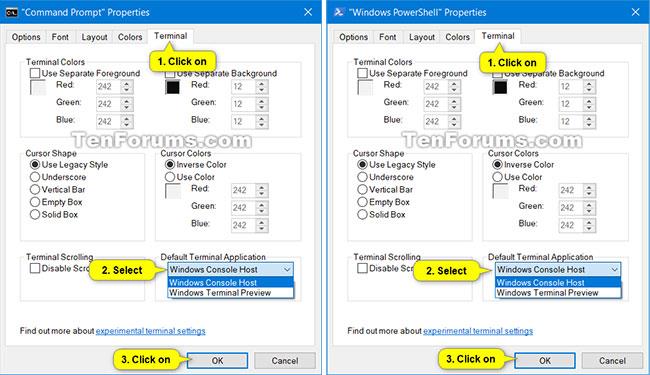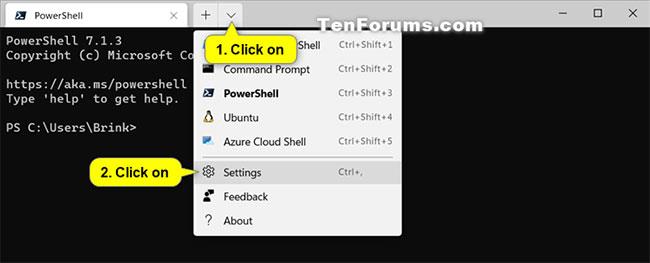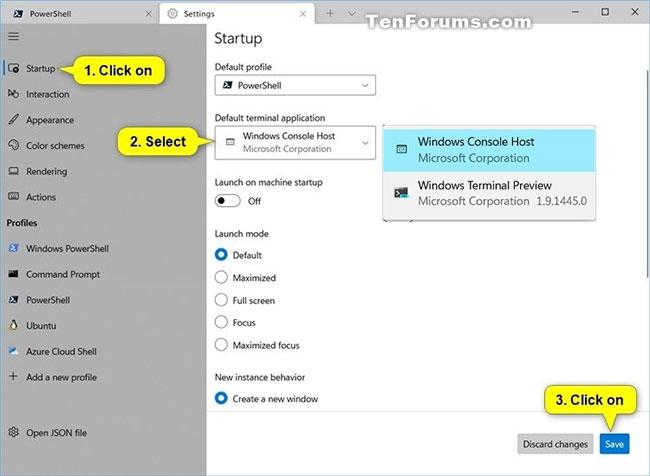Sākot ar Windows 10 būvējumu 21390, tagad kā noklusējuma termināļa lietojumprogrammu (emulatoru) varat atlasīt Windows Console Host (noklusējums) vai Windows termināļa priekšskatījuma v1.9.1445.0 vai jaunāku versiju.
Tas nozīmē, ka jebkura komandrindas lietojumprogramma (piemēram, PowerShell , Command Prompt utt.) pēc noklusējuma tiks palaists jūsu izvēlētajā termināļa emulatorā.
Ja atlasāt Windows termināļa priekšskatījumu, tad, atverot jebkuru komandrindas lietojumprogrammu (piemēram, PowerShell, Command Prompt, WSL utt.), tā pēc noklusējuma tiks atvērta Windows termināļa priekšskatījumā.
Ja izvēlaties Windows konsoles resursdatoru, tad, atverot jebkuru komandrindas lietojumprogrammu (piemēram, PowerShell, Command Prompt, WSL utt.), šī lietojumprogramma tiks atvērta PowerShell, Command Prompt, konsoles logā. WSL utt.
Šajā rokasgrāmatā ir parādīts, kā mainīt noklusējuma lietotni Terminal uz Windows Console Host vai Windows Terminal Preview operētājsistēmā Windows 10 .
Piezīme. Nepieciešams, lai instalētu Windows termināļa priekšskatījuma v1.9.1445.0 vai jaunāku versiju.
Mainiet noklusējuma lietojumprogrammu Terminal panelī Rekvizīti
Šī opcija nebūs pieejama, ja noklusējuma lietojumprogramma Terminal pašlaik ir iestatīta uz Windows termināļa priekšskatījumu. Šajā gadījumā jums būs jāizmanto 2. iespēja.
1. Atveriet komandu uzvednes logu , komandu uzvedni ar administratora tiesībām , PowerShell, PowerShell ar administratora tiesībām , WSL vai WSL2.
Piezīme . Varat arī ar peles labo pogu noklikšķināt tieši uz faila vai vadības paneļa loga saīsnes, noklikšķināt uz Rekvizīti un pāriet uz tālāk norādīto 3. darbību.
2. Ar peles labo pogu noklikšķiniet vai nospiediet un turiet konsoles loga virsrakstjoslā un pēc tam noklikšķiniet uz Rekvizīti.
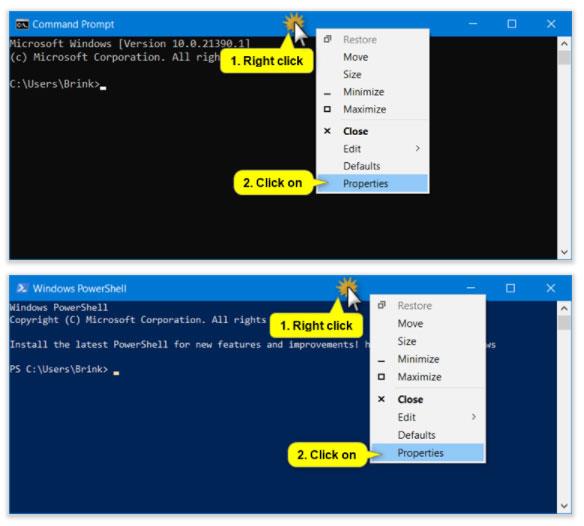
Ar peles labo pogu noklikšķiniet vai nospiediet un turiet konsoles loga virsrakstjoslā
3. Noklikšķiniet uz cilnes Terminal.
4. Nolaižamajā izvēlnē Noklusējuma termināļa lietojumprogramma atlasiet Windows konsoles resursdators (noklusējums) vai Windows termināļa priekšskatījums .
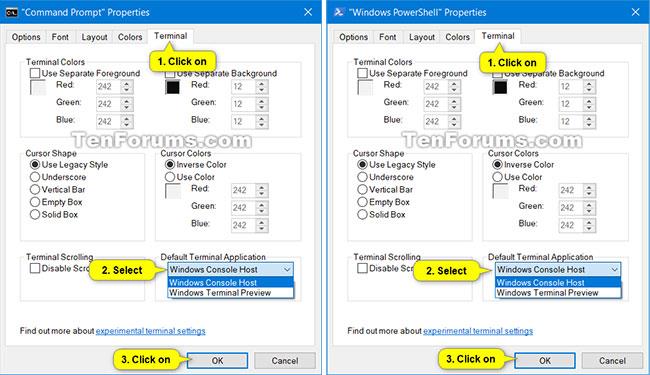
Atlasiet Windows konsoles resursdators (noklusējums) vai Windows termināļa priekšskatījums
5. Noklikšķiniet uz Labi.
Mainiet noklusējuma termināļa lietojumprogrammu Windows termināļa priekšskatījuma iestatījumos
1. Atveriet lietojumprogrammu Windows termināļa priekšskatījums .
2. Noklikšķiniet uz lejupvērstās bultiņas pogas augšējā joslā un pieskarieties Iestatījumi Ctrl + , (komats).
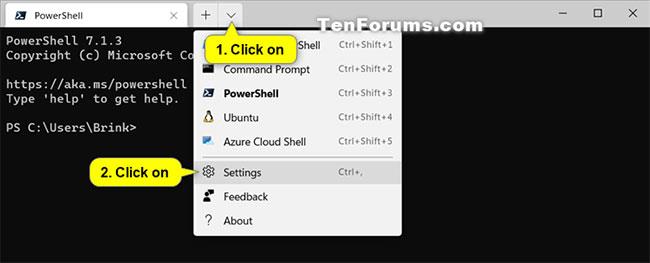
Noklikšķiniet uz Iestatījumi
3. Kreisajā rūtī noklikšķiniet uz Startup .
4. Nolaižamajā izvēlnē Noklusējuma termināļa lietojumprogramma atlasiet Windows konsoles resursdators (noklusējums) vai Windows termināļa priekšskatījums .
5. Apakšējā labajā stūrī noklikšķiniet uz Saglabāt .
6. Tagad varat aizvērt cilni Iestatījumi vai Windows termināļa priekšskatījumu, ja vēlaties.
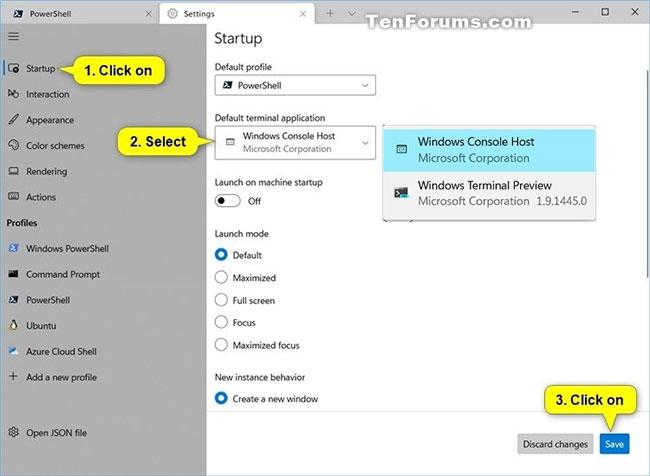
Aizveriet cilni Iestatījumi vai Windows termināļa priekšskatījumu
Ceru, ka jums veiksies.